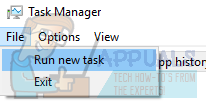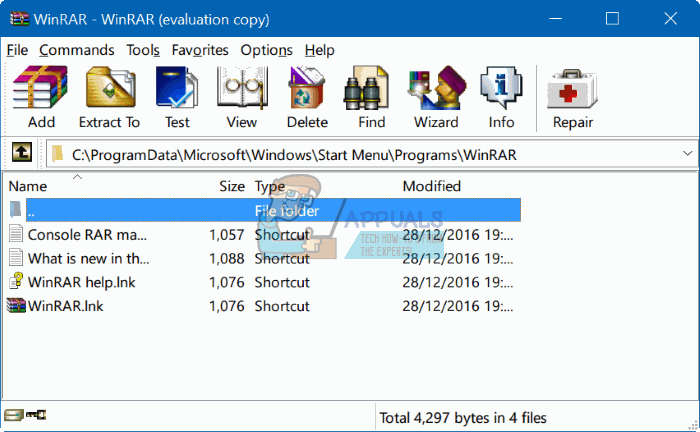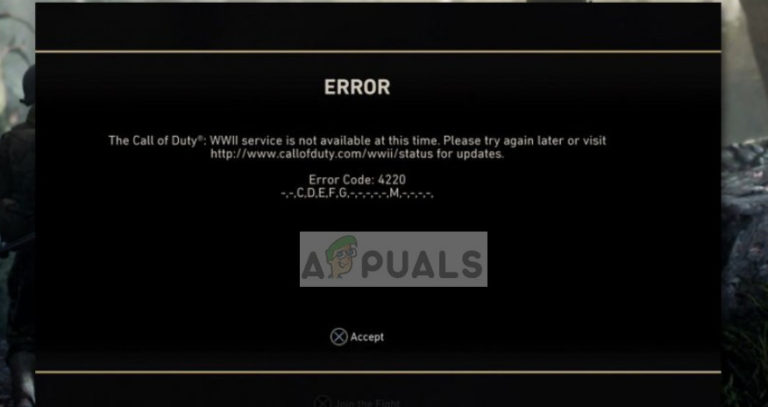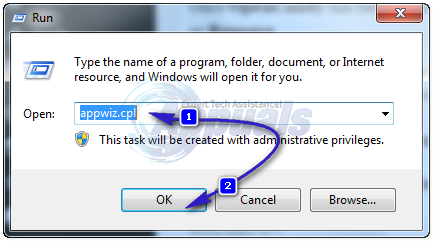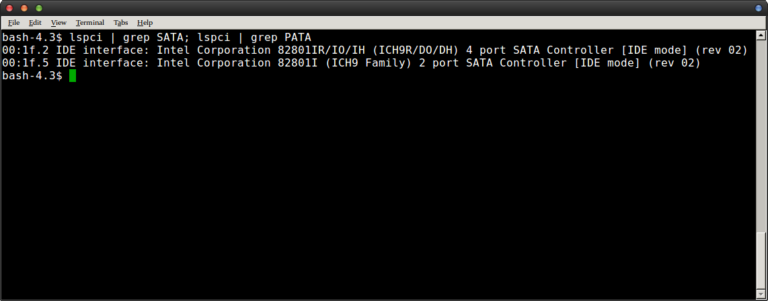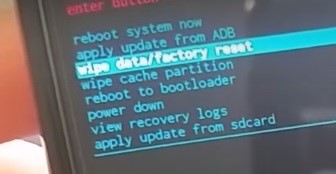Fix: Skype bleibt beim Anmelden hängen
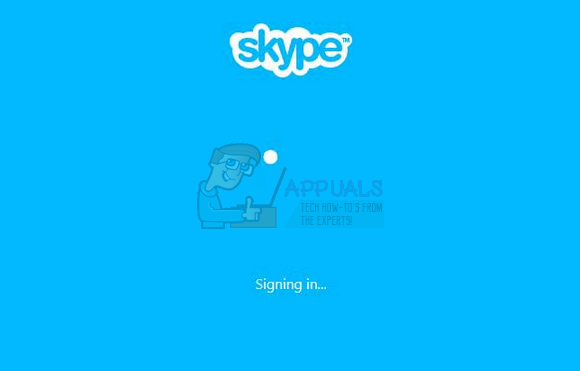
In erster Linie sollte jeder Benutzer überprüfen, ob die Skype-Server ausgefallen sind. Skype-Server gaben häufig Ausfallzeiten, um ihre Datenbanken zu aktualisieren, Wartungsdienste durchzuführen oder wenn sie einem DDOS-Angriff ausgesetzt sind. Darüber hinaus kann der Fehler auch auftreten, wenn ein Problem mit den Zertifikaten auf Ihrem Computer vorliegt. Digitale Zertifikate sind elektronische Anmeldeinformationen, mit denen die Identität von Personen, Computern und anderen Entitäten in einem Netzwerk zertifiziert wird.
Bevor Sie eine der aufgeführten Problemumgehungen ausprobieren, sollten Sie versuchen, die Anwendung im Verwaltungsmodus auszuführen. Klicken Sie mit der rechten Maustaste auf die Anwendung und wählen Sie “Als Administrator ausführen”. Stellen Sie außerdem sicher, dass Sie über eine aktive Internetverbindung verfügen. Wenn Sie ein Netzwerk in einer Institution verwenden, versuchen Sie, ein offenes Internet zu verwenden, an dem keine Proxies beteiligt sind. Viele Institute unterstützen die Ausführung und Kommunikation solcher Anwendungen nicht.
Lösung 1: Überprüfen Sie, ob Skype-Server online sind
Wie oben erläutert, gibt es Zeiten, in denen Skype-Server aufgrund von Wartungsarbeiten oder aufgrund eines DDOS-Angriffs (Distributed Denial of Service) ausfallen. Bei der Serverwartung wird der Server auf dem neuesten Stand gehalten und ausgeführt, um sicherzustellen, dass das Computernetzwerk des Unternehmens reibungslos funktioniert. Der Netzwerkadministrator tut dies normalerweise und es ist entscheidend für die Leistung des Unternehmens. Ohne einen ordnungsgemäßen IT-Serviceplan wird die Anwendungssoftware niemals wie erwartet ausgeführt. In schweren Fällen kann das Netzwerk sogar teilweise oder vollständig ausfallen, was zu schwerwiegenden Verlusten für das Unternehmen führt.
Sie können ganz einfach überprüfen, ob Skype-Server online sind, indem Sie die Option überprüfen Offizieller Skype-Status Website. Wie Sie hier sehen können, hat Skype Probleme mit seinem Service. Die Anmeldung bei Skype und Instant Messaging sind betroffen. Hier entspricht das Problem “Anmelden bei Skype” dem diskutierten Problem.
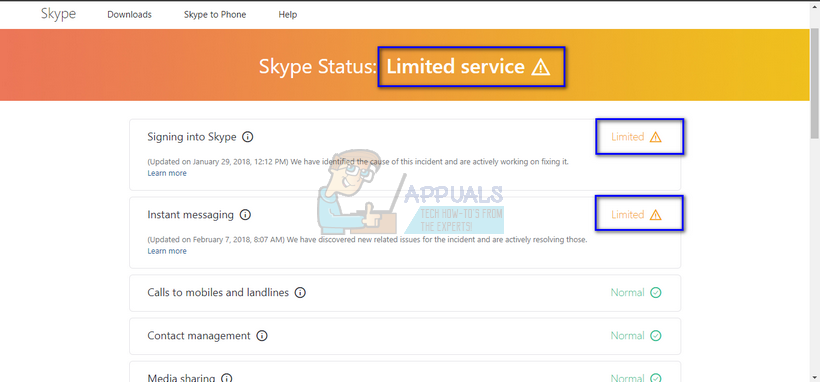
Wenn Sie zum Ende der Seite navigieren, wird die Überschrift “Behobene Vorfälle” angezeigt. Alle gelösten Probleme werden hier mit dem Zeitstempel und dem Datum aufgelistet. Stellen Sie sicher, dass die Skype-Dienste normal sind. Wenn dies nicht der Fall ist, können Sie nur warten, bis die Server wieder hochgefahren sind und sich wie erwartet normal verhalten.

Lösung 2: Löschen digitaler Zertifikate
Digitale Zertifikate funktionieren ähnlich wie Ausweise wie Pässe und Führerscheine. Zum Beispiel werden Pässe und Führerscheine von anerkannten Regierungsbehörden ausgestellt, während digitale Zertifikate von anerkannten Zertifizierungsstellen ausgestellt werden.
Anwendungen wie Skype werden immer häufiger verwendet, um Menschen auf der ganzen Welt zu kommunizieren. Dies hat zu einem Bedürfnis nach größerem Vertrauen in die Identität der Person oder des Computers an jedem Ende der Kommunikation geführt. Dies geschah hauptsächlich aufgrund der jüngsten Kultur von DDOS-Angriffen auf alle wichtigen Anwendungen und Dienste, die Dienste für die Öffentlichkeit bereitstellen. Möglicherweise liegt ein Problem mit den auf Ihrem Computer vorhandenen Zertifikaten vor. Wir können versuchen, sie zu löschen, damit sie wieder erneuert werden können.
Hinweis: Sie benötigen Administratorzugriff, um dieser Lösung folgen zu können.
- Drücken Sie Windows + R und geben Sie „certmgr.msc”Im Dialogfeld und drücken Sie die Eingabetaste.
- Klicken Sie auf “Persönlich” und dann auf “Zertifikate”. Jetzt löschen alle die gleichen Aufzeichnungen, die von ausgestellt werden Kommunikationsserver.
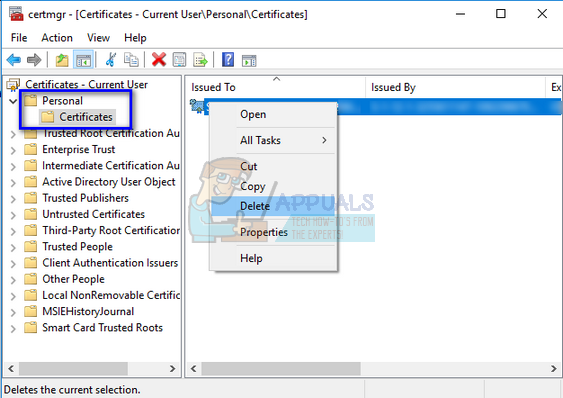
- Wenn Sie sie nicht löschen können, starten Sie Ihren Computer neu und stellen Sie sicher, dass nichts mit Microsoft oder Office365 zu tun hat. Versuchen Sie es erneut.
- Starten Sie Ihren Computer nach dem Löschen der Zertifikate erneut und prüfen Sie, ob Sie sich problemlos erfolgreich anmelden können.
Lösung 3: Neuinstallation der Anwendung bei geändertem Kennwort (für mobile Benutzer)
Wenn Sie kürzlich das Kennwort Ihres Skype-Kontos geändert haben, bleibt die Anwendung auf Ihrem Handy möglicherweise ohne weitere Details bei “Anmelden” hängen. Dies ist ein bekanntes Problem und wird nur durch Neuinstallation der Skype-Anwendung behoben. Gehe zu Google Play StoreSuchen Sie nach Skype, indem Sie den Namen in die Suchleiste eingeben und auf ‘Deinstallieren ‘. Dadurch wird die Anwendung deinstalliert. Nachdem die Anwendung deinstalliert wurde, können Sie Installieren es nochmal mit der gleichen Methode.
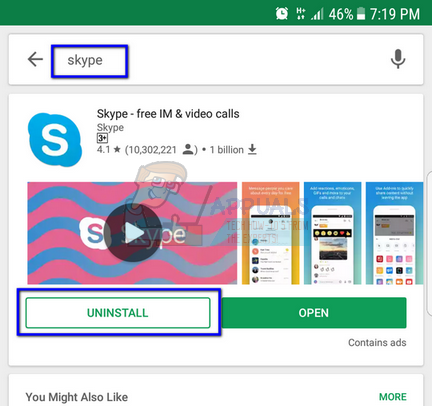
Hinweis: Machen Sie sich keine Sorgen, wenn Sie bei der Installation der Anwendung die Option zum Öffnen statt zum Installieren erhalten. Klicken Sie einfach auf “Öffnen” und die Anwendung wird heruntergeladen und installiert.
Lösung 4: Einchecken eines anderen Computers / Netzwerks
Wenn alle oben genannten Methoden kein Ergebnis liefern, sollten Sie einen anderen Computer oder ein anderes Netzwerk ausprobieren und prüfen, ob Sie erfolgreich auf Skype zugreifen können. In vielen Fällen ist das Problem nur auf einen Computer oder ein bestimmtes Netzwerk beschränkt. Nachdem Sie in anderen Netzwerken oder auf einem anderen Computer nachgesehen haben, können Sie erfolgreich Fehler beheben und feststellen, wo das Problem liegt. Wenn das Problem bei Ihrem Computer liegt, können Sie versuchen, die Skype-Anwendung neu zu installieren. Wenn das Problem im Netzwerk liegt, überprüfen Sie, ob Firewalls oder Proxys ein Problem verursachen.